Czy ciągle logujesz się do Google Analytics, aby sprawdzić wydajność Twojej witryny internetowej? My też tak robiliśmy, gdy po raz pierwszy zbudowaliśmy witrynę internetową WordPress. Było to czasochłonne i frustrujące, zwłaszcza gdy chcieliśmy śledzić określone wskaźniki lub dostrzec nietypowe wzorce w naszym ruchu.
Wtedy odkryliśmy własne alerty e-mail w Google Analytics. Te zautomatyzowane powiadomienia pozwoliły nam zaoszczędzić niezliczone godziny i pomogły nam wychwycić ważne zmiany na naszych witrynach internetowych, zanim stały się poważnymi problemami. Zamiast ręcznie sprawdzać statystyki wiele razy dziennie, otrzymujemy teraz natychmiastowe powiadomienia, gdy dzieje się coś ważnego.
W tym przewodniku pokażemy dwa proste sposoby konfigurowania własnych alertów e-mail w Google Analytics. Przetestowaliśmy te metody na wielu witrynach internetowych i pomogliśmy setkom właścicieli firm wdrożyć je za pośrednictwem WPBeginner.
Niezależnie od tego, czy chcesz śledzić nagłe spadki ruchu, monitorować cele konwersji, czy też mieć oko na określone kampanie, pokażemy Ci dokładnie, jak to zrobić, nie gubiąc się w szczegółach technicznych.
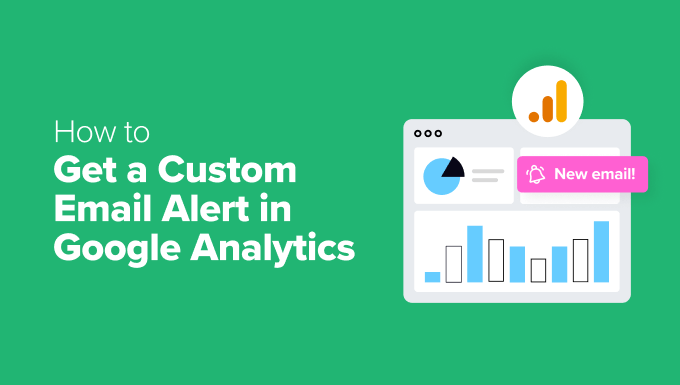
Czym są własne alerty e-mail w Google Analytics? I dlaczego ich potrzebujesz?
Wyobraź sobie, że pewnego ranka budzisz się i odkrywasz, że ruch na twojej witrynie internetowej nagle spadł. Albo twój wpis w mediach społecznościowych stał się wiralowy w ciągu nocy, przyciągając tysiące nowych użytkowników.
Czy nie chciałbyś wiedzieć od razu? Dokładnie to robią dla Ciebie dostosowane alerty e-mail w Google Analytics (GA4)! 🚨
Alerty te noszą w GA4 nazwę Custom Insights. Automatycznie powiadamiają Cię o dużych zmianach w danych Twojej witryny internetowej, dzięki czemu nie musisz ciągle sprawdzać danych analitycznych. GA4 określa te zmiany jako anomalie.
Dzięki funkcji Custom Insights można tworzyć alerty dla kluczowych anomalii, takich jak:
- Spadek ruchu ogólnego lub organicznego
- Wzrost ruchu bezpośredniego
- Nagły spadek sprzedaży lub przychodów z reklam
- Duży wzrost ruchu lub konwersji
Alerty te pomagają w szybkim podejmowaniu działań, czy to w celu poprawienia problemu, czy też w celu jak najlepszego wykorzystania nowej okazji.
Jak uzyskać własny alert e-mail w Google Analytics?
Teraz, gdy znasz już zalety własnych alertów e-mail w Google Analytics, przejdźmy do dwóch sposobów ich konfiguracji.
Jeśli korzystasz z WordPressa, to najprostszą opcją jest wtyczka MonsterInsights. Konfiguruje ona alerty za Ciebie, dzięki czemu nie musisz zajmować się skomplikowanymi ustawieniami. Ponadto możesz zarządzać wszystkim bezpośrednio z twojego kokpitu WordPress.
Jeśli nie korzystasz z WordPressa lub wolisz podejście praktyczne, możesz również skonfigurować alerty ręcznie w Google Analytics. Ta metoda wymaga więcej kroków, ale działa dla każdej witryny internetowej.
Skorzystaj z tych odnośników, aby przejść do Twojej preferowanej metody:
Zaczynajmy!
Uwaga: Przed skorzystaniem z któregokolwiek z naszych poradników konieczne będzie posiadanie konta Google Analytics. Jeśli jeszcze go nie masz, zapoznaj się z naszym przewodnikiem na temat instalacji Google Analytics.
Metoda 1. Uzyskaj własne alerty e-mail za pomocą wtyczki Google Analytics
Poruszanie się po Google Analytics może być czasami mylące. Jeśli szukasz łatwego sposobu na tworzenie własnych alertów e-mail Google Analytics, ta metoda jest dla Ciebie. Należy jednak pamiętać, że będzie ona działać tylko dla użytkowników WordPressa.
Tutaj będziemy używać MonsterInsights, który jest najlepszą wtyczką Google Analytics na rynku. Wprowadza ona Google Analytics 4 (GA4) bezpośrednio do twojego kokpitu WordPress i sprawia, że raporty są znacznie łatwiejsze do zrozumienia dla początkujących.
Ponadto posiada dodatek Exception, który automatycznie wykrywa nietypowe skoki lub spadki w twoich danych. Dzięki temu dodatkowi będziesz zawsze na bieżąco bez dodatkowej pracy!
W WPBeginner ufamy MonsterInsights do śledzenia wszystkiego w naszej witrynie internetowej, w tym konwersji z formularzy, przycisków i odnośników polecających. Dowiedz się więcej o narzędziu w naszej pełnej recenzji MonsterInsights i zobacz, dlaczego je uwielbiamy!
Krok 1. Zainstalowanie i włączanie wtyczki MonsterInsights
Najpierw załóżmy konto MonsterInsights. Na witrynie internetowej wystarczy kliknąć przycisk “Pobierz MonsterInsights teraz” i wybrać twój plan.
Następnie wystarczy postępować zgodnie z instrukcjami dotyczącymi procesu płatności.

✏️ Szybka uwaga: W tym poradniku korzystamy z wersji MonsterInsights Agency, ponieważ zawiera ona dodatek Exceptions (który będzie nam potrzebny w kroku 3). Jeśli jednak dopiero zaczynasz, darmowa wersja MonsterInsights jest świetną opcją do wypróbowania!
Po wykonaniu tych czynności możesz zainstalować i włączyć wtyczkę MonsterInsights w twoim kokpicie WordPress. Szczegółowe informacje można znaleźć w naszym przewodniku na temat instalacji wtyczki WordPress.
Krok 2. Połącz MonsterInsights z Twoim kontem Google Analytics.
Po zainstalowaniu MonsterInsights, następnym krokiem jest połączenie go z twoją witryną i Google Analytics.
Aby to zrobić, musisz kliknąć menu “Insights” w obszarze administracyjnym WordPress.
Następnie kliknij przycisk “Uruchom kreatora”, aby rozpocząć proces konfiguracji.
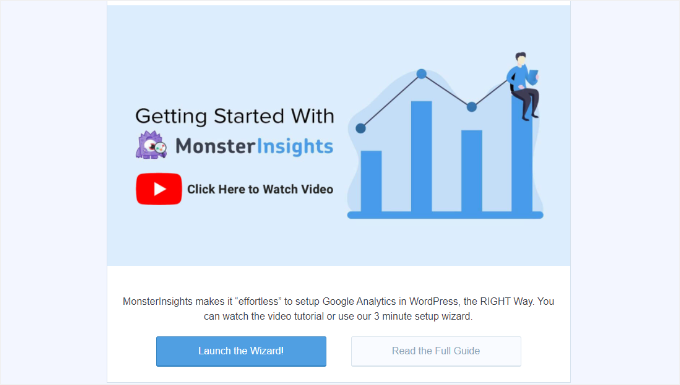
Następnie musisz wybrać kategorię, która najlepiej opisuje twoją witrynę internetową – niezależnie od tego, czy jest to blog, witryna biznesowa czy sklep internetowy.
Po wybraniu kategorii kliknij “Zapisz i kontynuuj”.

W kolejnych krokach wystarczy postępować zgodnie z instrukcjami, aby zalogować się na twoje konto Google Analytics i wybrać witrynę internetową, którą chcesz śledzić.
Gdy zobaczysz przycisk “Zakończ połączenie”, kliknij go – i wszystko gotowe!
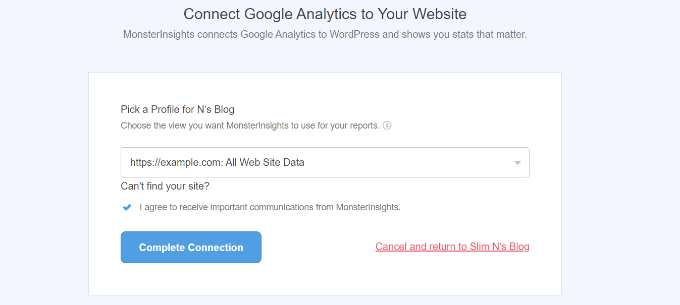
Aby uzyskać szczegółową instrukcję, możesz przeczytać nasz przewodnik na temat instalacji Google Analytics w WordPress.
Krok 3. Konfiguracja dodatku MonsterInsights Exceptions Addon
W tym kroku dodamy dodatek Exceptions, aby śledzić 16 rodzajów nietypowej aktywności, takich jak nagłe spadki ruchu, skoki konwersji, nieoczekiwane zmiany współczynnika odrzuceń i wiele innych!
Za każdym razem, gdy wydarzy się coś “wyjątkowego”, otrzymasz szczegółowy zapis w twoim raporcie wyjątków. Oznacza to możliwość wczesnego wykrywania problemów i podejmowania działań, zanim przerodzą się one w większe problemy.
Aby skonfigurować dodatek Exceptions, przejdźmy do sekcji Insights ” Add-ons.
W polu “Wyjątki” można kliknąć przycisk “Pobierz i włącz”. Następnie wystarczy kliknąć przełącznik, gdy się pojawi.
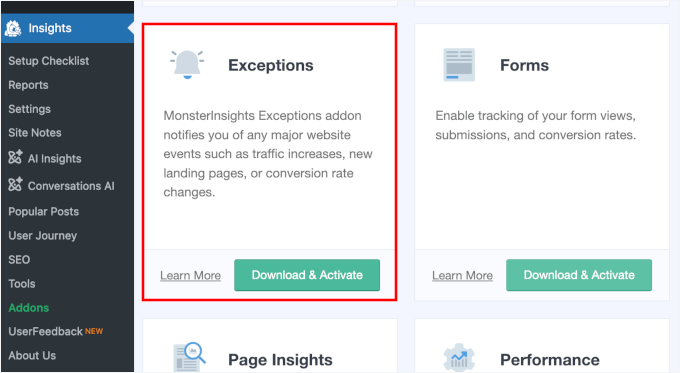
Po włączaniu dodatek rozpocznie śledzenie nieprawidłowości.
Możesz zobaczyć raport, przechodząc do dedykowanej karty “Wyjątki” na twojej stronie “Raporty”.
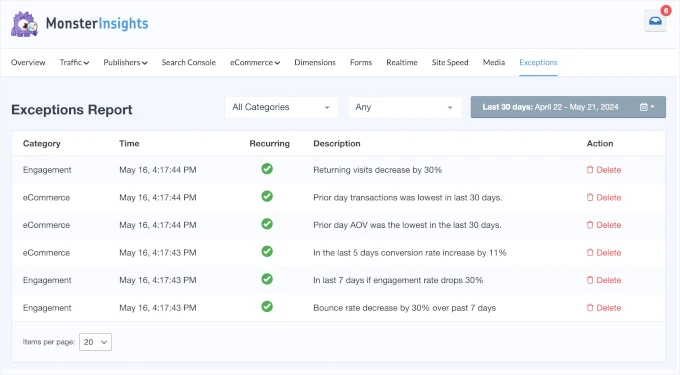
Uwaga: Nie korzystasz z konta agencyjnego MonsterInsights? Nie martw się – nadal możesz monitorować kluczowe wskaźniki Twojej witryny bezpośrednio z kokpitu WordPress. 💡
Wystarczy przejść do strony Statystyki ” Raporty, gdzie znajdziesz przydatne informacje na temat ruchu w twojej witrynie, kampanii i szybkości witryny.

Krok 4. Otrzymywanie alertów o wyjątkach MonsterInsights
Teraz nadszedł czas, aby skonfigurować alerty e-mail, aby śledzić nagłe zmiany w twojej witrynie.
Aby to zrobić, przejdź do sekcji Insights ” Ustawienia ” Zaawansowane.
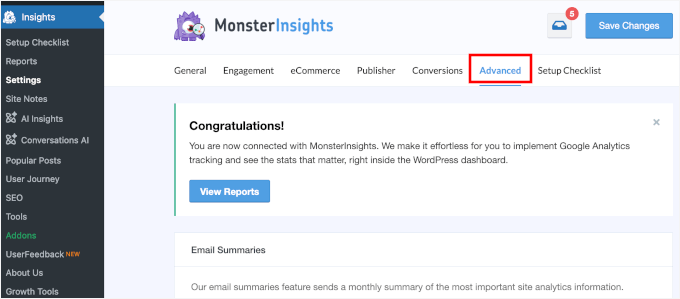
W tym miejscu znajdźmy sekcję “Alerty o wyjątkach”.
Aby otrzymywać powiadomienia, wystarczy przełączyć przełącznik na “Włączone”.
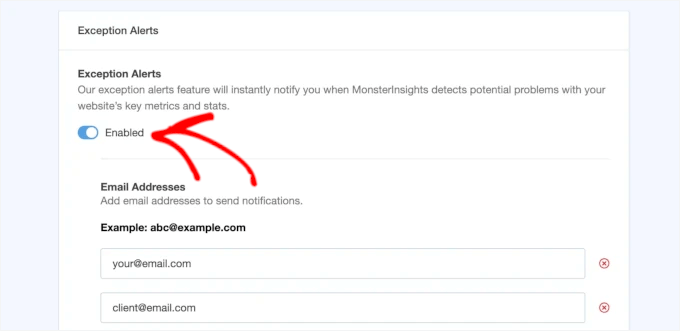
Następnie można dodać adresy e-mail, które powinny otrzymywać powiadomienia.
Możesz wpisz do 5 adresów e-mail. Aby dodać więcej adresów e-mail, wystarczy kliknąć przycisk “Dodaj e-mail”.
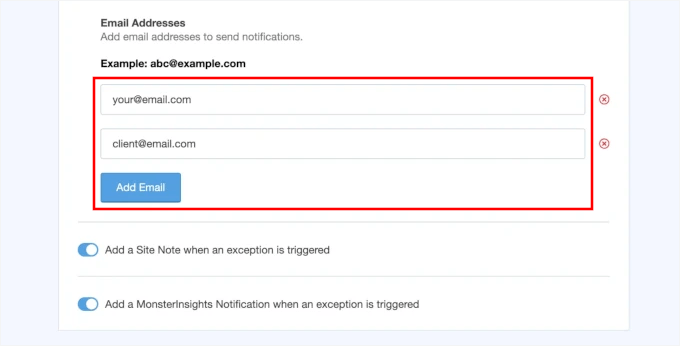
W ten sposób udało Ci się skonfigurować alerty o wyjątkach za pomocą MonsterInsights. Należy pamiętać, że alerty zaczną pojawiać się dzień po wykryciu wyjątku.
Porada eksperta: Po skonfigurowaniu twojego e-maila z powiadomieniem, dobrym pomysłem jest wysłanie e-maila testowego, aby upewnić się, że wszystko działa sprawnie. Jeśli napotkasz jakiekolwiek problemy, możesz postępować zgodnie z naszym przewodnikiem, jak poprawić WordPress, który nie wysyła e-maili.
W całej naszej firmie używamy WP Mail SMTP, aby upewnić się, że nasze e-maile docierają do skrzynek odbiorczych użytkowników, a nie do katalogu spamu. Sprawdź naszą pełną recenzję WP Mail SMTP, aby zobaczyć wszystkie funkcje!
Krok bonusowy: Skonfiguruj cotygodniowe podsumowania e-mail
Dzięki MonsterInsights możesz również otrzymywać cotygodniowe podsumowania e-mail, aby śledzić wydajność Twojej witryny WordPress.
Możesz zacząć od włączenia funkcji “Podsumowania e-mail” w Ustawieniach ” Zaawansowane.
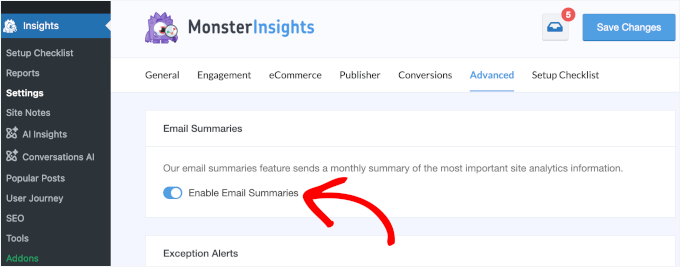
Następnie należy dodać adresy e-mail do otrzymywania powiadomień i dostosować nagłówek e-mail dla twoich alertów.
Aby uzyskać instrukcje krok po kroku, możesz zapoznać się z przewodnikiem na temat uzyskiwania automatycznych raportów e-mail z Google Analytics na blogu MonsterInsights.
Metoda 2. Uzyskaj własne alerty e-mail w Google Analytics
W tej metodzie pokażemy, jak skonfigurować powiadomienia e-mail bezpośrednio w kokpicie Google Analytics.
Takie podejście sprawdza się w przypadku każdej witryny internetowej, dzięki czemu jest to świetna opcja, jeśli nie korzystasz z WordPressa lub wolisz zarządzać wszystkim w GA4. Wymaga jednak bardziej ręcznej konfiguracji, co zajmuje więcej czasu i wysiłku.
Zanim zaczniemy, przyjrzyjmy się 2 rodzajom wglądu GA4, które można wykorzystać do śledzenia ważnych zmian:
- Zautomatyzowane statystyki – uczenie maszynowe Google pomaga identyfikować trendy i nieoczekiwane zmiany.
- Custom Insights – Ty definiujesz warunki, aby śledzić dokładnie to, co jest najważniejsze dla Twojej firmy.
Przejdźmy teraz do tego, jak skonfigurować każdy z nich!
Krok 1. Utwórz Google Analytics Insights
Najpierw zaloguj się na swoje konto Google Analytics.
Wystarczy kliknąć przycisk “Zaloguj się do Analytics” i wpisz swoje dane uwierzytelniające.
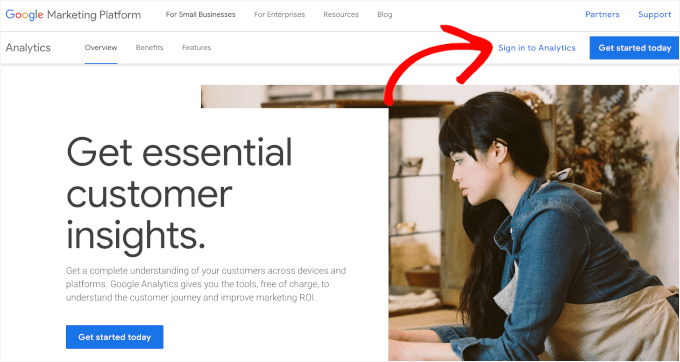
Z tego miejsca przejdźmy do karty “Raporty”.
Przewiń w dół do sekcji “Insights” i kliknij przycisk “Create”.
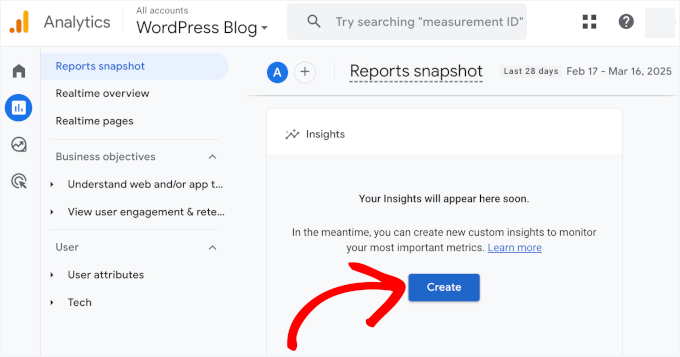
Na następnym ekranie zobaczysz sugerowane przez Google alerty. Obejmują one nietypowe włączanie związane z codziennymi wydarzeniami, użytkownikami, zobaczami i przychodami.
Tutaj możesz zaznaczyć te, które chcesz. Na przykład zaznaczyliśmy wszystkie pola w następujący sposób:
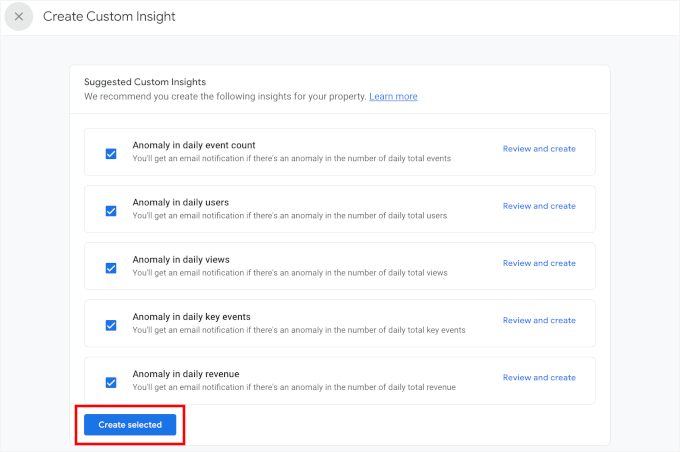
Po wykonaniu tej czynności kliknij przycisk “Utwórz wybrane”, aby włączyć twój sugerowany wgląd.
Krok 2. Konfiguracja własnych statystyk Google Analytics
Jeśli przewiniesz tę stronę w dół, zobaczysz, że Google Analytics umożliwia tworzenie własnych alertów od podstaw lub korzystanie z sugerowanych spostrzeżeń.
Jeśli chcesz mieć pełną kontrolę nad tym, co wyzwala alert, kliknij “Utwórz nowy” w sekcji “Zacznij od zera”. Pozwoli ci to ustawić własne warunki w oparciu o metryki, które są dla ciebie najważniejsze.
Porada eksperta: Nie musisz wybierać między własnymi i sugerowanymi spostrzeżeniami. Możesz korzystać z obu, aby być na bieżąco z kluczowymi zmianami w twoich danych! 🚀
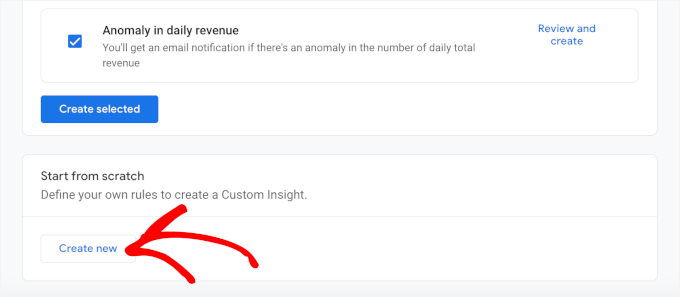
Następnie musisz określić swoje warunki:
- “Częstotliwość oceny” może być godzinowa, dzienna, tygodniowa lub miesięczna. Oznacza to, jak często Google Analytics będzie sprawdzać dane, aby sprawdzić, czy odpowiadają one ustawionym warunkom.
- “Segment” pozwala skupić się na określonej grupie odwiedzających twój alert.
- “Metryka” umożliwia ustawienie czynników do śledzenia. Na przykład, możesz skupić się na konwersjach, zobaczeniu strony i przychodach.
- W menu rozwijanym “Warunek” można ustawić wyzwalacz dla twojego alertu. Może to być anomalia (coś, co jest wyższe lub niższe niż zwykle) lub określona liczba dla wybranej metryki.
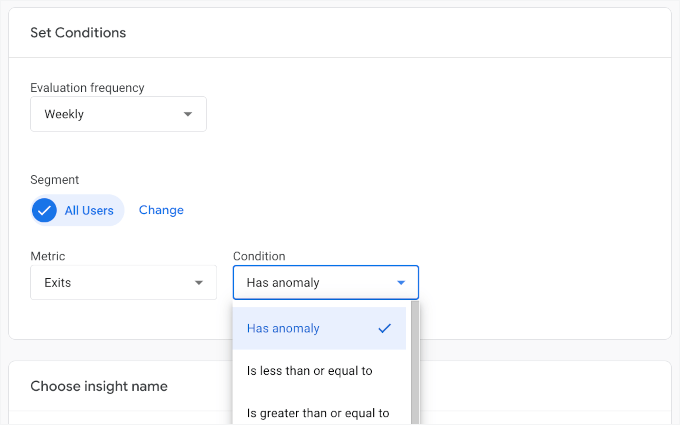
Po zdefiniowaniu reguł możesz nazwać swój alert.
Jest to nazwa, która pojawi się w Twoich powiadomieniach e-mail, więc upewnij się, że jest oczywista i łatwo się do niej odnieść.
Następnie wpisz swój adres e-mail, aby otrzymywać powiadomienia.
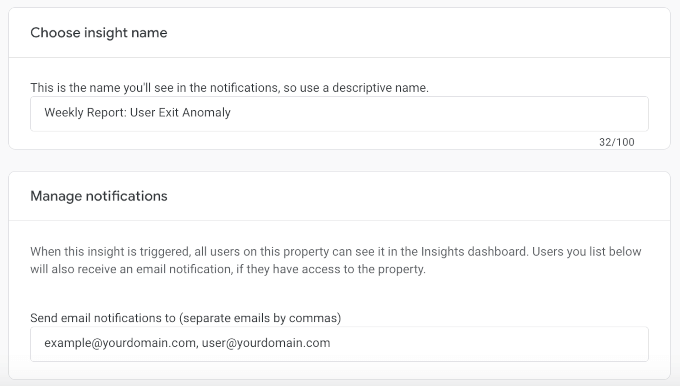
Gdy wszystko będzie wyglądać dobrze, nie zapomnij kliknąć przycisku “Utwórz” w prawym górnym rogu, aby zapisać twój konfigurator.
I to wszystko – skonfigurowałeś własne alerty e-mail w Google Analytics!
Krok 3. Zarządzanie alertami Google Analytics Insights
W tym kroku pokażemy, jak zarządzać własnymi alertami Google Analytics Insights. Pozwoli to włączać i wyłączać alerty, edytować je i usunąć.
Aby to zrobić, przejdźmy do sekcji Wnioski ” Zobacz wszystkie wnioski z twojego ekranu “Migawka raportów”.
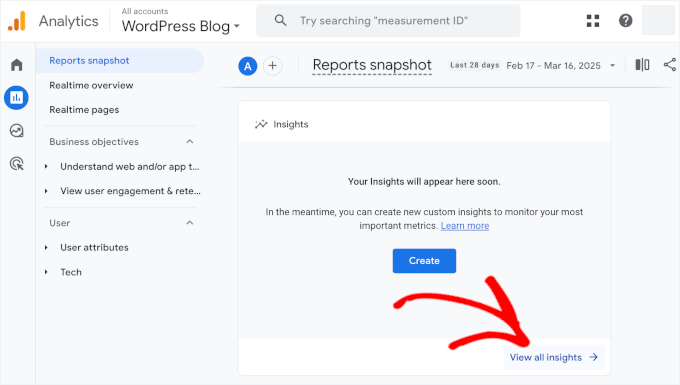
Po wejściu do środka możesz kliknąć przycisk “Zarządzaj”.
Spowoduje to otwarcie wysuwanego menu umożliwiającego wyświetlenie wszystkich twoich własnych alertów.
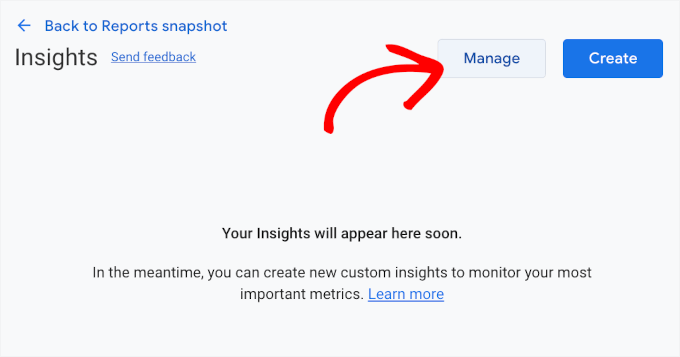
Tutaj można włączać i wyłączać powiadomienia e-mail w zależności od potrzeb.
Możesz także kliknąć trzy kropki, aby edytować lub usunąć alert.
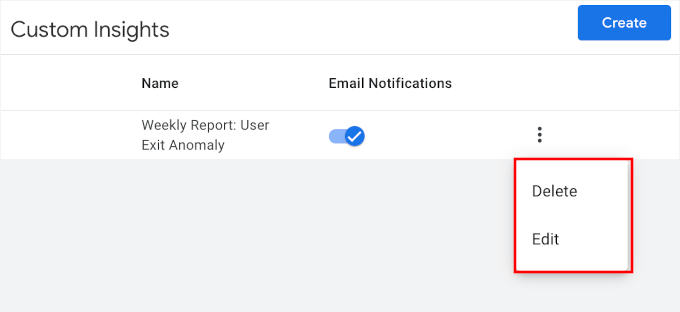
A jeśli chcesz utworzyć więcej alertów, po prostu użyj przycisku “Utwórz” i powtórz proces.
Więcej informacji: Więcej przewodników po analityce i śledzeniu
Chcesz zagłębić się w analitykę i śledzenie? Oto więcej pomocnych przewodników, które pomogą Ci zwiększyć poziom wiedzy i podejmować decyzje oparte na danych:
- WordPress Post Analytics – Jak łatwo zobaczyć statystyki twojego bloga?
- Jak wyświetlić analitykę wyszukiwania w WordPress
- Jak dodać śledzenie głębokości przewijania w WordPressie za pomocą Google Analytics?
- Jak skonfigurować śledzenie e-maili w Google Analytics?
- Jak zablokować spam odsyłaczy w Google Analytics?
- Google Analytics vs Jetpack Stats: Którego z nich powinieneś używać?
- MonsterInsights vs Site Kit: Najlepsze rozwiązanie analityczne dla WordPress
To wszystko!
Mamy nadzieję, że ten artykuł pomógł ci dowiedzieć się, jak skonfigurować własne alerty e-mail w Google Analytics. W następnej kolejności warto zapoznać się z naszym przewodnikiem na temat konfigurowania celów Google Analytics i naszymi eksperckimi propozycjami najlepszych rozwiązań analitycznych dla użytkowników WordPressa.
If you liked this article, then please subscribe to our YouTube Channel for WordPress video tutorials. You can also find us on Twitter and Facebook.





Have a question or suggestion? Please leave a comment to start the discussion.